Že čez dan ali dva po nakupu novega sistema Windows 8.1 prenosnik Dell Inspiron 15 7537, pričel sem prejemati to okence s sporočilom o napaki za vsako ploščico, ki sem jo zagnal:
Videti je, da v vašem sistemu ni omogočena tehnologija Intel Rapid Start
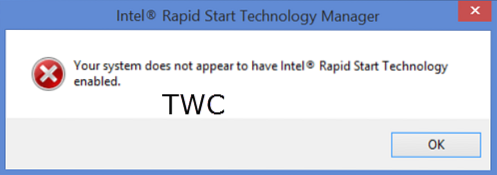
Vse, kar sem naredil, je bilo, da sem odstranil varnostno programsko opremo, ki je bila priložena, in namestil eno po moji izbiri ter pogon C razdelil na pogone C in D. Nimam pojma, zakaj se je ta napaka začela pojavljati, vendar me je zelo frustriralo videti to sporočilo vsakič, ko sem zagnal prenosnik. Drugih težav ni bilo, vendar je bilo to že samo po sebi dražilno.
Če prejmete to sporočilo o napaki, je nekaj stvari, ki jih boste morda želeli vedeti ali preizkusiti, in preverite, ali pomaga odpraviti težavo
Intel Rapid Start Technology je Intelov lastniški program in nima nič skupnega z Microsoft Windows. Pričakuje se, da bo ta tehnologija omogočila, da se bo vaš sistem hitreje zagnal tudi iz najglobljega spanca, s čimer boste prihranili čas in porabo energije.
1] Ikono bi morali videti v opravilni vrstici. Premaknite miškin kazalec nad ikone, dokler ne vidite Intel Rapid Start Technology Manager. Kliknite odprite aplikacijo. Ko ste tukaj, preverite, ali so omogočene vse zahtevane nastavitve. Če ste v dvomih, lahko nastavitve obnovite na privzete. Natančneje, preverite, ali je stanje tehnologije Intel Rapid Start vklopljeno, preverite, ali je časovnik nastavljen na On in ali je drsnik v položaju 0. To zagotavlja, da bo sistem takoj začel uporabljati tehnologijo Intel Rapid Start, ko bo sistem prešel v način spanja (S3). Znova zaženite prenosni računalnik in preverite, ali je pomagal.
2] Odprite Upravitelj opravil in kliknite zavihek Startups. Preverite, ali so kateri koli vnosi Intel onemogočeni. Natančneje poglejte, če .exe je omogočen. Znova zaženite prenosni računalnik in preverite, ali je pomagal.
Glavna izvršljiva izvedba tehnologije Intel Rapid Start se nahaja na naslovu:
C: \ Programske datoteke (x86) \ Intel \ irstrt
3] Odpri Vodja storitev s tipkanjem storitve.msc v polje Run in pritisnite Enter. Preverite, ali se zaženejo storitve Intel Rapid Start in nastavite na Samodejno. Znova zaženite prenosni računalnik in preverite, ali je pomagal.
4] Vnesite BIOS. Da bi to naredil na prenosnem računalniku Dell, sem znova zagnal prenosni računalnik in še naprej pritiskal in puščal tipko F2. Videli boste, da se naprava ne bo zagnala v sistemu Windows, temveč v nastavitvah BIOS-a.
Prosimo, bodite previdni pri tem, saj lahko, če naredite napačno spremembo, sistem postane neobnovljiv. Torej, če niste prepričani, da bi se morali ukvarjati z nastavitvami BIOS-a, najbolje, da tega predloga ne poskusite.
V nastavitvah BIOS-a preverite, ali Delovanje SATA, pod jezičkom Advanced je nastavljeno na Intel Smart Response Technology.

Zagotovite tudi, da Intel (R) tehnologija hitrega zagona je nastavljeno na Omogočeno.
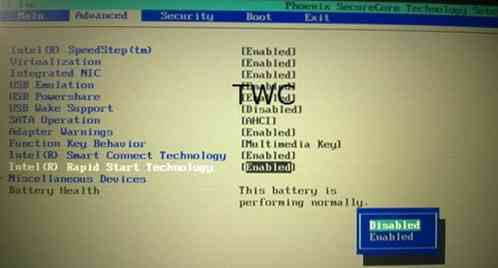
Pritisnite F10, da shranite spremembe in znova zaženete prenosnik.
To je bilo za prenosni računalnik Dell. Stvari so morda nekoliko drugačne za prenosnike Lenovo, HP ali druge prenosnike.
5] To bi moralo rešiti vašo težavo. Če ne, odnesite svoj prenosnik na Servisni center Dell in ga prosite, da to popravi.
6] No, če nič ne pomaga, vedno obstaja ta možnost odstranite tehnologijo Intel Rapid Start. Kot že rečeno, ni del sistema Windows in če ga odstranite, ne boste izgubili ničesar.
Če ga želite odstraniti, odprite nadzorno ploščo. Videli boste vnos Intel (R) Rapid Start Technology.
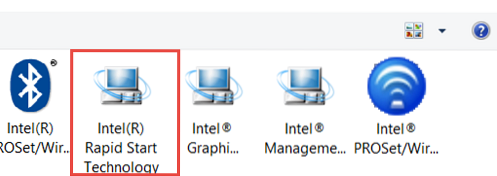
Dvokliknite nanjo, da začnete postopek odstranjevanja.
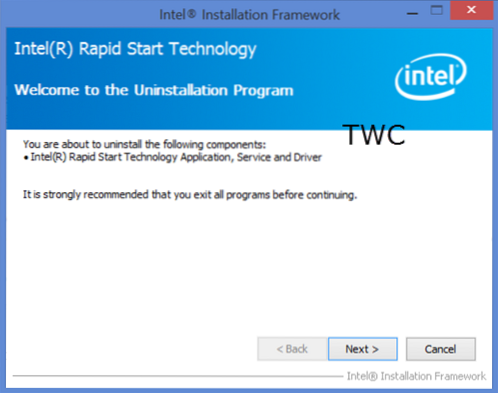
Ko je odstranitev končana, lahko znova zaženete prenosnik.
Tega sporočila zagotovo ne boste videli.
Če imate kakšne druge ideje, jih delite spodaj v oddelku za komentarje.
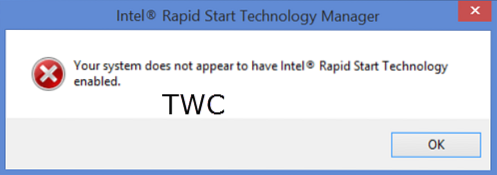
 Phenquestions
Phenquestions


